Bila PC Anda mulai membandel, jangan langsung membawanya ke tukang servis atau memanggil divisi TI pada perusahaan Anda. Bukankah lebih baik jika Anda mengetahui cara menyelesaikan masalah pada PC Anda sendiri? Kali ini saya akan memberikan tips menyiasati masalah pada PC yang saya himpun dari berbagai sumber.
1. Cobalah me-restart PC. Me-restart PC adalah cara termudah tetapi yang sering dilupakan oleh para pengguna PC. Windows terkadang dapat memperbaiki kesalahan yang ada pada sistemnya hanya dengan me-restart PC. Bila menekan tombol “Start | Turn Off Computer” tidak befungsi, cukup tekan tombol ‘reset’ yang ada pada panel PC Anda. Untuk mematikan PC secara manual, tekan dan tahan tombel power selama beebrapa detik dan lepaskan. Cara paling terakhir adalah mencabut (jangan digoyang) konektor listrik.
2. Memahami sumber permasalahan. Restart tidak dapat menyelesaikan semua masalah PC. Oleh karena itu, ada beberapa hal yang perlu Anda ingat ketika PC menghadapi masalah yang serius. Bagaimana gejala pada PC? Seperti apakah seharusnya PC berjalan? Kapan terakhir kali software berjalan dengan baik? Kapan pertama kali masalah tersebut muncul? Apakah yang berubah sejak itu? Apakah hal ini mengganggu Anda? Ketika Anda telah menemukan masalah yang mengganggu Anda – dan seberapa sering hal tersebut terjadi – barulah Anda dapat memperbaikinya.
Read More..
Tips hemat dalam membeli komputer

Komputer di jaman sekarang udah bukan sebuahkebutuhan sekunder lagi, apalagi buat kita yang setiap hari hidupnya ga bisa lepas dari komputer, banyak dari kita yang bingung ketika dihadapkan pada pilihan komputer, mau beli komputer yang kayak apa?
setiap komputer terdiri dari berbagai macam bagian, ada hardisk, motherboard, procesor, dsb. buat kamu yang akan membangun sebuah sistem komputer, ada baiknya kamu ngikutin berbagai tips berikut ini yang saya ambil dari berbagai sumber dan pengalaman pribadi.
Tips hemat dalam membeli komputer
. Tentukan kebutuhan Anda terlebih dahulu.
Pahami dulu untuk apa komputer itu nanti akan Anda gunakan. Apakah agar anak Anda nanti bisa menjalankan tugas-tugas sekolahnya? Atau untuk sekadar main game? Ataukah agar Anda sekadar bisa belajar komputer? Kebutuhan komputer untuk hanya mengetik jauh berbeda dengan penggunaan komputer untuk desain grafis. Semakin kompleks penggunaannya, jelas akan semakin banyak komponen dan persyaratan yang harus dipenuhi komputer tersebut. Tentunya makin banyak juga biaya yang harus Anda keluarkan.
Perlu diperhatikan juga mobilitas Anda. Kalau Anda adalah seorang yang banyak bekerja di luar kantor dengan beban kerja banyak, maka jenis laptop/notebook layak dipertimbangkan. Kalau Anda tidak terlalu sering kesana kemari dalam bekerja (mobile), atau Anda ingin menggunakan komputer tersebut untuk keperluan sekeluarga, maka lebih tepat jika Anda memilih jenis PC (personal computer) yang lebih murah dibanding laptop.
2. Carilah komputer yang sesuai kebutuhan Anda.
Langkah berikutnya adalah mencari komputer yang punya spesifikasi sesuai kebutuhan Anda. Anda dapat mencarinya di toko langganan Anda, atau pergi ke pusat-pusat penjualan komputer. Di Jakarta, misalnya, pusat penjualan komputer yang cukup terkenal adalah kawasan Glodok dan Mangga Dua. Di sana Anda akan menjumpai banyak sekali pernak-pernik mengenai komputer yang mungkin sesuai kebutuhan Anda.
3. Sebagai alternatif, pakailah komputer rakitan
Kalau dana Anda terbatas, maka Anda bisa mencari komputer rakitan. Mungkin ada yang belum paham apa sih komputer rakitan itu? Komputer rakitan- atau sering disebut white box oleh Asosiasi Produsen Komputer - adalah komputer yang komponen-komponennya dirakit sendiri oleh perakit (biasanya oleh si pengguna atau pihak toko komputer). Komputer rakitan memungkinkan Anda memilih dan menyusun sendiri komponen-komponen yang sesuai spesifikasi yang Anda inginkan. Dalam hal ini istilah komputer rakitan hanya berlaku untuk PC desktop, karena untuk laptop tidak dikenal istilah rakitan.
Kenapa saya menyarankan ini? Jawabannya sederhana, karena komputer rakitan lebih murah daripada komputer bermerek. Ingat, dana Anda terbatas kan? Komputer bermerek memasang harga yang lebih tinggi karena mereka menjual jaminan kualitas. Mereka juga menanggung biaya usaha besar sebagai akibat besarnya bentuk perusahaan mereka.
4. Tunggu US dollar (US$) turun
Ini mungkin sudah menjadi kebiasaan orang Indonesia, yaitu membeli ketika barang turun, diskon atau murah. Nah jual beli komputer di Indonesia sangat terpengaruh dengan harga US dollar (dollar Amerika), karena dollar telah menjadi patokan harga dan setiap penjualannya barang-barang tersebut selalu menampilkan harga dalam mata uang dollar. Ketika dollar turun, maka otomatis harga komputer-pun akan turun. Jadi bila anda punya dana terbatas & anda termasuk orang yang sabar menunggu, anda bisa membeli ketika dollar turun.
yup, itu beberapa tips dari saya.. semoga bermanfaat.
Read More..
jaga tampilan layar sentuh pada PDA

selain untuk berkomunikasi, ponsel pun sekarang bisa juga digunakan sebagai sarana untuk bergaya elegan, ada banyak fitur di ponsel yang bisa anda gunakan untuk bisa bergaya elegan menggunakan ponsel.salah satu contohnya adalah fitur touch screen.ada beberapa hal yang perlu diperhatikan agar ponsel berlayar sentuh anda awet.
hal pertama yang perlu diperhatikan adalah menjaga kebersihan dari layar ponsel itu sendiri, layar LCD merupakan benda yang bersifat sensitif sehingga harus dirawat dengan bijak. salah satu caranya, anda bisa menggunakan screen protector yang sesuai dengan ukuran layar LCD anda.
selain itu, manfaatkanlah stylush dengan maksimal. stylush digunakan supaya layar LCD tidak kotor terkena minyak atau keringat dari tangan kita. biasanya stylush sudah disertakan dalam paket penjualan ponsel tersebut, tetapi jika tidak disertakan, anda bisa menggumakan benda tumpul yang bersih yang bisa menggantikan keberadaan stylush tersebut.
menggunakan stylush secara tepat dapat membantu layar LCD tetap awet. paling tidak ada 5 hal yang perlu anda perhatikan. pertama, peganglah stylush dengan posisi tegak lurus dengan layar ponsel anda, kedua, bisakanlah memegang stylush dengan cara yang sama seperti ketika anda memegang pena.
ketiga, hati-hati ketika menempelkan tangan pada layar ponsel, layar sentuh biasanya sangat sensitif, sehingga tekanan dar jari anda bisa mengaktifkan menu-menu yang tidak anda inginkan. keempat, tekan dan tap layar dengan tekanan yang sedang, sebab layar touch screen didesain untuk mengatasi tekanan tapping dan dragging oleh stylush.
kelima, pindahkanlah obyek yang anda inginkan secara perlahan-lahan, jika anda terlalu cepat, handset akan kesulitan melacak pergerakan stylush dan akan mengembalikannya ke posisi semula.
setelah anda terbiasa dalam menggunakan stylush, kini saatnya melindungi ponsel anda dari berbagai macam gangguan. hal yang terpenting adalah hindari ponsel dari tekanan yang berlebihan, terutama terjatuh, karena itu, gunakanlah pelindung ponsel yang tepat sesuai selera anda.
selain itu, ubahlah kebiasaan anda menyimpan ponsel (terutama dengan layar sentuh) di dalam saku celana yang sempit. hal ini bisa mengakibatkan layar anda rusak terkena tekanan dari saku yang sempit tersebut. alhasil, niat bergaya elegan dengan ponsel berlayar sentuh malah jadi hilang gara-gara kecerobohan anda sendiri. selamat menggunakan ponsel layar sentuh kesayangan anda.
dikutip dari kompas.
Read More..
yamee versi 1.3
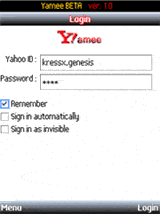
kebutuhan akan komunikasi rasanya ga pernah cukup ya?ada yang demen telpon2nan ampe jam 6 pagi, ada juga yang demen sms an ampe gambar keypad nya ilang semua..hehe
nah, spesial buat kamu yang demen chat make hp, khususnya yahoo messenger, ada aplikasi baru tapi muka lama nih...dibilang muka lama, karena ini udah versi ke 4 yang di launching. dulu ada versi 1, 1.1, 1.2, dan sekarang saya ulas ini adalah versi 1.3.
dibanding pendahuluya, versi ini udah jauh lebih baik, yang paling kerasa sih ya sekarang dia navigationnya bisa make keypad, klo dulu kan wajib make joystik ato keypad yang arah itu.
nanti spek lengkapnya akan saya cantumin di bawah, pokoknya buat kamu yang demen banget make ym, kamu kudu wajib nginstal ni aplikasi ke hape kamu, gratis dan support untuk multiple resolution, oke kan?
ini adalah bebepa pengembangan dari versi terdahulunya, enjoy it.
Features :
- add and remove contact
- conference
- contacts grouping
- send message to group or several selected contacts (press # to show the mark)
- send and receive BUZZ
- receive offline message
- incoming mail notifications
- typing notification
- offline/online notifications
- show/hide offline contacts (shortcut: press 0)
- set or view status (status shown on the top screen)
- skinnable (4 type skins)
shortcut:
-to show chat view, press *
-to show/hide offline contacts, press 0
-to show/hide the mark press #
New Features (ver 1.1)
- 60 emoticons
- message alerts : vibrate, sound, flash backlight
New Features (ver 1.2)
- Chat History (message archive)
- Send to Others (send message to buddy outside contact list)
- Add 4 emoticons (total 64 emoticons) and with bigger images
- Add set custom busy status
- Add new settings (enable/disable automatic open ChatView when receive message)
- New theme (gray skin changed into green skin)
*update : 14-09-2008
-better smiley/emoticons
-some minor bug fixing
*update : 25-09-2008
- some minor bug fixing
- support MIDP 1.0 and CLDC 1.0
New Features (ver 1.3)
- auto reconnect when connetion closed
- direct text input (you can input text and view chat in the same window)
- show/hide timestamp
- support qwerty
- support touchscreen
- numpad navigation for alternative navigation key
kamu bisa download yamee versi 1.3 disini.
Read More..
trik memperbaiki flash disk yang eror
untuk kamu yang pernah ngalamin kasus seperti ini, Saat flash disk tertancap di komputer win XP, sedang dipakai namun tiba-tiba windows hank alias frozen. Setelah komputer di booting paksa dan di hidupkan lagi, ternyata flash disk yang tertancap tadi mati. Flash disk tidak bisa bekerja lagi. Windows mendeteksi kapasitasnya 0 MB dan mengeluarkan pesan untuk memformatnya. Dicoba untuk di format gagal juga. Akhirnya gak terpakai lagi Flash disk
Kalau memang kasus seperti ini yang di alami terhadap kerusakan flash disk jangan khawatir kita masih bisa coba untuk menyelamatkan dan menghidupkanya lagi. Berikut ini langkah-langkah untuk memperbaikinya:
1. Softawre yang kita perlukan untuk keperluan ini adalah HP Drive Boot Utility (buatan HP namun jangan khawatir ternyata bisa kita gunakan untuk merek yang lainya bahkan untuk memory camera juga bisa).
2. Setelah di download, jalankan/ install dan pilih drive untuk falsh disk yang akan diperbaiki.
3. Pilih tipe format disk yang mau di gunakan (FAT, FAT32 atau NTFS)
4. Pilih Quick Format
5. Kemudian pilih start untuk memulainya.
untuk download, klik disini
trik ini saya kutip dari sini , makasih ya buat bro k4bayan. ^_^
Read More..
Kalau memang kasus seperti ini yang di alami terhadap kerusakan flash disk jangan khawatir kita masih bisa coba untuk menyelamatkan dan menghidupkanya lagi. Berikut ini langkah-langkah untuk memperbaikinya:
1. Softawre yang kita perlukan untuk keperluan ini adalah HP Drive Boot Utility (buatan HP namun jangan khawatir ternyata bisa kita gunakan untuk merek yang lainya bahkan untuk memory camera juga bisa).
2. Setelah di download, jalankan/ install dan pilih drive untuk falsh disk yang akan diperbaiki.
3. Pilih tipe format disk yang mau di gunakan (FAT, FAT32 atau NTFS)
4. Pilih Quick Format
5. Kemudian pilih start untuk memulainya.
untuk download, klik disini
trik ini saya kutip dari sini , makasih ya buat bro k4bayan. ^_^
Read More..
10 Tips Cara Ngerawat Laptop
Produk notebook atau laptop dewasa ini semakin merajai pasar Indonesia. Para pengguna laptop pun sekarang dibilang sudah marak, mulai dari pekerja kantoran hingga lembaga-lembaga pendidikan. Sayangnya, masih banyak orang yang sering melakukan kesalahan dalam merawat laptopnya, sehingga laptop sering cepat rusak. Untuk itu, penulis membeberkan bagaimana cara jitu merawat laptop atau notebook dengan baik dan benar. Sehingga berguna bagi Anda pemilik produk ini.
Berikut tips-tips jitu tersebut:
1. Hindari meletakkan notebook pada permukaan yang lunak atau lembut.
Seperti sofa, tempat tidur dan karpet. Sebab, pemakaian seperti itu akan menghambat aliran udara dibagian bawah notebook dan dapat menimbulkan overheating.
2. Jika mendownload software gratis dari internet, jangan sembarangan.
Terlebih lagi misalnya software yang seolah-olah sebagai suatu antivirus. Gunakan software-software yang telah Anda dapatkan dari paket laptop yang Anda beli. Namun, bila Anda tetap ingin menggunakan software hasil download, maka pastikan sudah Anda scan software tersebut dengan antivirus yang Anda miliki.
3. Hindari peletakkan laptop di lantai.
Sebab, ini dapat beresiko laptop terinjak kaki orang, anak Anda, atau binatang peliharaan. Laptop jika diletakkan di lantai, juga akan cepat kotor oleh debu.
4. Tancapkan ke stabilizer listrik laptop Anda.
Jika Anda sedang bekerja di laptop dengan menggunakan listrik (tanpa baterai), maka sebaiknya gunakan stabilizer yang bisa mencegah terjadinya tegangan listrik yang tidak stabil ke laptop Anda.
5. Jangan letakkan benda apapun di antara keyboard dan layar laptop.
Hal ini sangat berbahaya, karena risiko layar tergores menjadi besar. Tentunya Anda tidak ingin mengganti layar laptop gara-gara tergores bukan?
6. Ketika membawa laptop di dalam tas, Anda harus berhati-hati.
Tas yang digunakan untuk membawa laptop pun jangan sembarang tas. Gunakan tas yang memang digunakan untuk laptop sehingga benda-benda lainnya tidak akan menggores bagian-bagian tertentu pada laptop.
7. Jangan pernah minum atau makan atau meletakkan minuman yang mengandung cairan di sekitar laptop.
Ini sangatlah berbahaya, karena laptop sangat peka terhadap cairan yang mengenai laptop, misalnya saja cairan yang masuk ke dalam keyboard.
8. Jangan pernah berusaha untuk membongkar laptop Anda sendiri
Ini merupakan tindakan yang sangat tidak bijaksana. Laptop bukanlah seperti radio atau tape recorder biasa. Banyak bagian-bagian yang sangat kecil yang dari pabriknya saja sudah dirakit dengan menggunakan presisi robot. Jika Anda ceroboh, maka laptop Anda bisa rusak parah. Bawalah selalu laptop yang rusak ke dealer atau service center dari laptop Anda.
9. Jangan meletakkan notebook di tempat yang menjadi sangat panas.
Seperti terik matahari ataupun di dalam mobil yang diparkir cukup lama di tempat terbuka pada siang hari.
10. Hindari notebook Anda dari air jenis apa pun.
Meskipun nanti juga akan mengering, cepat atau lambat sirkuit di dalam laptop atau baterai secara perlahan akan berkarat.
Read More..
Berikut tips-tips jitu tersebut:
1. Hindari meletakkan notebook pada permukaan yang lunak atau lembut.
Seperti sofa, tempat tidur dan karpet. Sebab, pemakaian seperti itu akan menghambat aliran udara dibagian bawah notebook dan dapat menimbulkan overheating.
2. Jika mendownload software gratis dari internet, jangan sembarangan.
Terlebih lagi misalnya software yang seolah-olah sebagai suatu antivirus. Gunakan software-software yang telah Anda dapatkan dari paket laptop yang Anda beli. Namun, bila Anda tetap ingin menggunakan software hasil download, maka pastikan sudah Anda scan software tersebut dengan antivirus yang Anda miliki.
3. Hindari peletakkan laptop di lantai.
Sebab, ini dapat beresiko laptop terinjak kaki orang, anak Anda, atau binatang peliharaan. Laptop jika diletakkan di lantai, juga akan cepat kotor oleh debu.
4. Tancapkan ke stabilizer listrik laptop Anda.
Jika Anda sedang bekerja di laptop dengan menggunakan listrik (tanpa baterai), maka sebaiknya gunakan stabilizer yang bisa mencegah terjadinya tegangan listrik yang tidak stabil ke laptop Anda.
5. Jangan letakkan benda apapun di antara keyboard dan layar laptop.
Hal ini sangat berbahaya, karena risiko layar tergores menjadi besar. Tentunya Anda tidak ingin mengganti layar laptop gara-gara tergores bukan?
6. Ketika membawa laptop di dalam tas, Anda harus berhati-hati.
Tas yang digunakan untuk membawa laptop pun jangan sembarang tas. Gunakan tas yang memang digunakan untuk laptop sehingga benda-benda lainnya tidak akan menggores bagian-bagian tertentu pada laptop.
7. Jangan pernah minum atau makan atau meletakkan minuman yang mengandung cairan di sekitar laptop.
Ini sangatlah berbahaya, karena laptop sangat peka terhadap cairan yang mengenai laptop, misalnya saja cairan yang masuk ke dalam keyboard.
8. Jangan pernah berusaha untuk membongkar laptop Anda sendiri
Ini merupakan tindakan yang sangat tidak bijaksana. Laptop bukanlah seperti radio atau tape recorder biasa. Banyak bagian-bagian yang sangat kecil yang dari pabriknya saja sudah dirakit dengan menggunakan presisi robot. Jika Anda ceroboh, maka laptop Anda bisa rusak parah. Bawalah selalu laptop yang rusak ke dealer atau service center dari laptop Anda.
9. Jangan meletakkan notebook di tempat yang menjadi sangat panas.
Seperti terik matahari ataupun di dalam mobil yang diparkir cukup lama di tempat terbuka pada siang hari.
10. Hindari notebook Anda dari air jenis apa pun.
Meskipun nanti juga akan mengering, cepat atau lambat sirkuit di dalam laptop atau baterai secara perlahan akan berkarat.
Read More..
Cara memperbaiki Windows XP tanpa instalasi ulang
pernah ga sih kamu ngalamin windows eror?pasti pernah kan? ga itu kena virus, ato registry nya bermasalah, ato apalah
biasanya sih solusi paling gampang ya instal ulang, tapi gimana kalo komputer kamu itu penuh dengan software langka ato software yang susah nginstalnya? jadi males donk?
karena itu, mungkin beberapa tips yang saya kumpulin dari berbagai sumber ini bisa ngebantu kamu..
silahkan dibaca... :)
Berikut tahapan2 sesuai dengan jenis kesalahan.
1. Memperbaiki Instalasi (Repair Install)
Jika Windows XP Anda rusak (corrupted) dimana kamu tidak mempunyai sistem operasi lain untuk booting,
kamu dapat melakukan perbaikan instalasi (Repair Install) yang bekerja sebagaimana setting (pengaturan)
yang awal.
- Pastikan kamu mempunyai kunci (key) Windows XP yang valid.
- Keseluruhan proses akan memakan waktu kurang lebih 1/2 atau 1 jam, tergantung spek komputer kamu.
- Jika dimintai password administrator, sebaiknya pilih opsi perbaikan (repair) yang kedua,
bukan yang pertama.
- Masukkan CD Windows XP dan lakukan booting dari CD tersebut.
- Ketika sudah muncul opsi perbaikan kedua R=Repair, tekan tombol R
Ini akan memulai perbaikan.
- Tekan tombol F8 untuk menyetujui proses selanjutnya "I Agree at the Licensing Agreement"
- Tekan tombol R saat direktori tempat Windows XP Anda terinstal. Biasanya C:\WINDOWS
Selanjutnya akan dilakukan pengecekan drive C: dan mulai menyalin file-file.
Dan secara otomatis restart jika diperlukan. Biarkan CD dalam drivenya.
- Berikutnya kamu akan melihat sebuah gambar "progress bar" yang merupakan bagian dari perbaikan,
dia nampak seperti instalasi XP normal biasanya, meliputi "Collecting Information, Dynamic Update,
Preparing Installation, Installing Windows, Finalizing Installation".
- Ketika ditanya, klik tombol Next
- Ketika ditanya untuk memasukkan kunci, masukkan kunci (key) Windows XP kamu yang valid.
- Normalnya kamu menginginkan tetap berada dalam nama Domain atau Workgroup yang sama.
- Komputer akan restart.
- Kemudian kamu akan mempunyai layar yang sama sebagaimana pengaktifan sistem ketika instalasi normal.
- Register jika kamu menginginkannya (biasanya tidak diperlukan).
- Selesai
Sekarang kamu bisa log in dengan account kamu yang sudah ada.
__________________________________________________ __________________________________________________ ___
2. NTOSKRNL Rusak atau Hilang (Missing or Corrupt)
Jika kamu mendapati pesan error bahwa "NTOSKRNL not found" / NTOSKRNL tak ditemukan, lakukan:
- Masukkan CD Windows XP dan booting dari CD tersebut.
- Pada saat muncul opsi R=Repair yang pertama, tekan tombol R.
- Tekan angka sesuai dengan lokasi instalasi Windows yang ingin diperbaiki yang sesuai.
- Biasanya #1
- Pindahlah ke drive CD Drive kamu berada.
- Tulis: CD i386
- Tulis: expand ntkrnlmp.ex_ C:\Windows\System32\ntoskrnl.exe
- Jika Windows XP kamu terinstal di tempat lain, maka ubahlah sesuai dengan lokasinya.
- Keluarkan CD kamu dan ketikkan EXIT
__________________________________________________ __________________________________________________ ___
3. HAL.DLL Rusak atau Hilang (Missing or Corrupt)
Jika kamu mendapatkan error berkenaan dengan rusak atau hilangnya file hal.dll, ada kemungkinan
file BOOT.INI mengalami salah konfigurasi (misconfigured).
- Masukkan CD Windows XP dan booting dari CD tersebut.
- Pada saat muncul opsi R=Repair yang pertama, tekan tombol R.
- Tekan angka sesuai dengan lokasi instalasi Windows yang ingin diperbaiki yang sesuai.
- Biasanya #1
- Tulis: bootcfg /list
Menampilkan isi/masukan pada file BOOT.INI saat ini
- Tulis: bootcfg /rebuild
Memperbaiki konfigurasi dari file BOOT.INI
- Keluarkan CD kamu dan ketikkan EXIT
__________________________________________________ __________________________________________________ ___
4. Direktori \WINDOWS\SYSTEM32\CONFIG rusak atau hilang
Jika kamu mendapatkan error dengan tulisan:
"Windows could not start because the following files is missing or corrupt
\WINDOWS\SYSTEM32\CONFIG\SYSTEM or \WINDOWS\SYSTEM32\CONFIG\SOFTWARE"
- Masukkan CD Windows XP dan booting dari CD tersebut.
- Pada saat muncul opsi R=Repair yang pertama, tekan tombol R.
- Tekan angka sesuai dengan lokasi instalasi Windows yang ingin diperbaiki yang sesuai.
- Biasanya #1
- Masukkan password administrator jika diperlukan.
- Tulis: cd \windows\system32\config
- Berikutnya tergantung di bagian mana letak terjadinya kerusakan:
- Tulis: ren software software.rusak ATAU ren system system.rusak
- Berikutnya lagi juga tergantung di bagian mana letak terjadinya kerusakan:
- Tulis: copy \windows\repair\system
- Tulis: copy \windows\repair\software
- Keluarkan CD kamu dan ketikkan EXIT
__________________________________________________ __________________________________________________ ___
5. NTLDR atau NTDETECT.COM tak ditemukan (NTLDR or NTDETECT.COM Not Found)
Jika kamu mendapati error bahwa NTLDR tak ditemukan saat booting:
a. Untuk partisi tipe FAT
- Silakan kamu melakukan booting dari disket Win98 kamu dan salinlah file NTLDR atau NTDETECT.COM
dari direktori i386 ke drive induk/akar (root) C:\
b. Untuk partisi tipe NTFS
- Masukkan CD Windows XP dan booting dari CD tersebut.
- Pada saat muncul opsi R=Repair yang pertama, tekan tombol R.
- Tekan angka sesuai dengan lokasi instalasi Windows yang ingin diperbaiki yang sesuai.
- Biasanya #1
- Masukkan password administrator jika diperlukan.
- Masukkan perintah berikut, dimana X: adalah alamat drive dari CD ROM Anda (Sesuaikan!).
- Tulis: COPY X:\i386\NTLDR C\:
- Tulis: COPY X:\i386\NTDETECT.COM C:\
- Keluarkan CD kamu dan ketikkan EXIT
Read More..
biasanya sih solusi paling gampang ya instal ulang, tapi gimana kalo komputer kamu itu penuh dengan software langka ato software yang susah nginstalnya? jadi males donk?
karena itu, mungkin beberapa tips yang saya kumpulin dari berbagai sumber ini bisa ngebantu kamu..
silahkan dibaca... :)
Berikut tahapan2 sesuai dengan jenis kesalahan.
1. Memperbaiki Instalasi (Repair Install)
Jika Windows XP Anda rusak (corrupted) dimana kamu tidak mempunyai sistem operasi lain untuk booting,
kamu dapat melakukan perbaikan instalasi (Repair Install) yang bekerja sebagaimana setting (pengaturan)
yang awal.
- Pastikan kamu mempunyai kunci (key) Windows XP yang valid.
- Keseluruhan proses akan memakan waktu kurang lebih 1/2 atau 1 jam, tergantung spek komputer kamu.
- Jika dimintai password administrator, sebaiknya pilih opsi perbaikan (repair) yang kedua,
bukan yang pertama.
- Masukkan CD Windows XP dan lakukan booting dari CD tersebut.
- Ketika sudah muncul opsi perbaikan kedua R=Repair, tekan tombol R
Ini akan memulai perbaikan.
- Tekan tombol F8 untuk menyetujui proses selanjutnya "I Agree at the Licensing Agreement"
- Tekan tombol R saat direktori tempat Windows XP Anda terinstal. Biasanya C:\WINDOWS
Selanjutnya akan dilakukan pengecekan drive C: dan mulai menyalin file-file.
Dan secara otomatis restart jika diperlukan. Biarkan CD dalam drivenya.
- Berikutnya kamu akan melihat sebuah gambar "progress bar" yang merupakan bagian dari perbaikan,
dia nampak seperti instalasi XP normal biasanya, meliputi "Collecting Information, Dynamic Update,
Preparing Installation, Installing Windows, Finalizing Installation".
- Ketika ditanya, klik tombol Next
- Ketika ditanya untuk memasukkan kunci, masukkan kunci (key) Windows XP kamu yang valid.
- Normalnya kamu menginginkan tetap berada dalam nama Domain atau Workgroup yang sama.
- Komputer akan restart.
- Kemudian kamu akan mempunyai layar yang sama sebagaimana pengaktifan sistem ketika instalasi normal.
- Register jika kamu menginginkannya (biasanya tidak diperlukan).
- Selesai
Sekarang kamu bisa log in dengan account kamu yang sudah ada.
__________________________________________________ __________________________________________________ ___
2. NTOSKRNL Rusak atau Hilang (Missing or Corrupt)
Jika kamu mendapati pesan error bahwa "NTOSKRNL not found" / NTOSKRNL tak ditemukan, lakukan:
- Masukkan CD Windows XP dan booting dari CD tersebut.
- Pada saat muncul opsi R=Repair yang pertama, tekan tombol R.
- Tekan angka sesuai dengan lokasi instalasi Windows yang ingin diperbaiki yang sesuai.
- Biasanya #1
- Pindahlah ke drive CD Drive kamu berada.
- Tulis: CD i386
- Tulis: expand ntkrnlmp.ex_ C:\Windows\System32\ntoskrnl.exe
- Jika Windows XP kamu terinstal di tempat lain, maka ubahlah sesuai dengan lokasinya.
- Keluarkan CD kamu dan ketikkan EXIT
__________________________________________________ __________________________________________________ ___
3. HAL.DLL Rusak atau Hilang (Missing or Corrupt)
Jika kamu mendapatkan error berkenaan dengan rusak atau hilangnya file hal.dll, ada kemungkinan
file BOOT.INI mengalami salah konfigurasi (misconfigured).
- Masukkan CD Windows XP dan booting dari CD tersebut.
- Pada saat muncul opsi R=Repair yang pertama, tekan tombol R.
- Tekan angka sesuai dengan lokasi instalasi Windows yang ingin diperbaiki yang sesuai.
- Biasanya #1
- Tulis: bootcfg /list
Menampilkan isi/masukan pada file BOOT.INI saat ini
- Tulis: bootcfg /rebuild
Memperbaiki konfigurasi dari file BOOT.INI
- Keluarkan CD kamu dan ketikkan EXIT
__________________________________________________ __________________________________________________ ___
4. Direktori \WINDOWS\SYSTEM32\CONFIG rusak atau hilang
Jika kamu mendapatkan error dengan tulisan:
"Windows could not start because the following files is missing or corrupt
\WINDOWS\SYSTEM32\CONFIG\SYSTEM or \WINDOWS\SYSTEM32\CONFIG\SOFTWARE"
- Masukkan CD Windows XP dan booting dari CD tersebut.
- Pada saat muncul opsi R=Repair yang pertama, tekan tombol R.
- Tekan angka sesuai dengan lokasi instalasi Windows yang ingin diperbaiki yang sesuai.
- Biasanya #1
- Masukkan password administrator jika diperlukan.
- Tulis: cd \windows\system32\config
- Berikutnya tergantung di bagian mana letak terjadinya kerusakan:
- Tulis: ren software software.rusak ATAU ren system system.rusak
- Berikutnya lagi juga tergantung di bagian mana letak terjadinya kerusakan:
- Tulis: copy \windows\repair\system
- Tulis: copy \windows\repair\software
- Keluarkan CD kamu dan ketikkan EXIT
__________________________________________________ __________________________________________________ ___
5. NTLDR atau NTDETECT.COM tak ditemukan (NTLDR or NTDETECT.COM Not Found)
Jika kamu mendapati error bahwa NTLDR tak ditemukan saat booting:
a. Untuk partisi tipe FAT
- Silakan kamu melakukan booting dari disket Win98 kamu dan salinlah file NTLDR atau NTDETECT.COM
dari direktori i386 ke drive induk/akar (root) C:\
b. Untuk partisi tipe NTFS
- Masukkan CD Windows XP dan booting dari CD tersebut.
- Pada saat muncul opsi R=Repair yang pertama, tekan tombol R.
- Tekan angka sesuai dengan lokasi instalasi Windows yang ingin diperbaiki yang sesuai.
- Biasanya #1
- Masukkan password administrator jika diperlukan.
- Masukkan perintah berikut, dimana X: adalah alamat drive dari CD ROM Anda (Sesuaikan!).
- Tulis: COPY X:\i386\NTLDR C\:
- Tulis: COPY X:\i386\NTDETECT.COM C:\
- Keluarkan CD kamu dan ketikkan EXIT
Read More..
cara kunci folder tanpa software apapun
pasti diantara kita punya rahasia kan, ada yang nyimpen banyak bokep di pc nya, ada yang nyimpen surat cinta dari selingkuhan, atopun yang laen. nah, biar semua rahasia kita tu ga gampang di ketahui ma orang lain, tentu aja folder tersebut harus kita amankan.
nih, ada satu trik mengunci folder tanpa software apapun.
1- Buat folder baru ( nama folder suka - suka )
2- Masukan code dibawah ke dalan folder yang kamu buat tadi, sebelumnya Buka Notepad, copy code dibawah didalam notepad pastinya..
Code:
cls
@ECHO OFF
title Folder Private
if EXIST "Control Panel.{21EC2020-3AEA-1069-A2DD-08002B30309D}" goto UNLOCK
if NOT EXIST Private goto MDLOCKER
:CONFIRM
echo Are you sure you want to lock the folder(Y/N)
set/p "cho=>"
if %cho%==Y goto LOCK
if %cho%==y goto LOCK
if %cho%==n goto END
if %cho%==N goto END
echo Invalid choice.
goto CONFIRM
:LOCK
ren Private "Control Panel.{21EC2020-3AEA-1069-A2DD-08002B30309D}"
attrib +h +s "Control Panel.{21EC2020-3AEA-1069-A2DD-08002B30309D}"
echo Folder locked
goto End
:UNLOCK
echo Enter password to unlock folder
set/p "pass=>"
if NOT %pass%== password here goto FAIL
attrib -h -s "Control Panel.{21EC2020-3AEA-1069-A2DD-08002B30309D}"
ren "Control Panel.{21EC2020-3AEA-1069-A2DD-08002B30309D}" Private
echo Folder Unlocked successfully
goto End
:FAIL
echo Invalid password
goto end
:MDLOCKER
md Private
echo Private created successfully
goto End
:End
3- Setelah mengcopy Comand diatas, liat pada line ( 23), kamu akan menemukan "password here" <-- ( ubah kata "password here" dengan password yang kamu inginkan ) .
4- Setelah itu, simpan code di dalam notepad tadi dengan nama "locker.bat" .
5- Sekarang kembali ke folder tadi dan kamu akan melihat Comand (LOCKER ).
6- Klik Comand tersebut dan akan muncul folder baru dengan nama "Private" .
7- Nah.. sekarang tinggal menjalankan misi penyembunyian file pribadi dengan cara memindah file2 pribadi anda kedalam folder "private" tadi, setelah yakin semua file g ada yang tersisa, kembali ke Comand "LOCKER" tadi dan klik Comand tersebut, dia akan menanyakan "apakah anda mau mengunci folder anda?" Y/N ?
8- Ketiak, ,,, eh ketik "Y" , akhirnya terkunci juga
9- Jika ingin membuka folder private tadi, tinggal klik Comand LOCKER dan masukan password yang kamu buat tadi.
semoga membantu ya.
Read More..
nih, ada satu trik mengunci folder tanpa software apapun.
1- Buat folder baru ( nama folder suka - suka )
2- Masukan code dibawah ke dalan folder yang kamu buat tadi, sebelumnya Buka Notepad, copy code dibawah didalam notepad pastinya..
Code:
cls
@ECHO OFF
title Folder Private
if EXIST "Control Panel.{21EC2020-3AEA-1069-A2DD-08002B30309D}" goto UNLOCK
if NOT EXIST Private goto MDLOCKER
:CONFIRM
echo Are you sure you want to lock the folder(Y/N)
set/p "cho=>"
if %cho%==Y goto LOCK
if %cho%==y goto LOCK
if %cho%==n goto END
if %cho%==N goto END
echo Invalid choice.
goto CONFIRM
:LOCK
ren Private "Control Panel.{21EC2020-3AEA-1069-A2DD-08002B30309D}"
attrib +h +s "Control Panel.{21EC2020-3AEA-1069-A2DD-08002B30309D}"
echo Folder locked
goto End
:UNLOCK
echo Enter password to unlock folder
set/p "pass=>"
if NOT %pass%== password here goto FAIL
attrib -h -s "Control Panel.{21EC2020-3AEA-1069-A2DD-08002B30309D}"
ren "Control Panel.{21EC2020-3AEA-1069-A2DD-08002B30309D}" Private
echo Folder Unlocked successfully
goto End
:FAIL
echo Invalid password
goto end
:MDLOCKER
md Private
echo Private created successfully
goto End
:End
3- Setelah mengcopy Comand diatas, liat pada line ( 23), kamu akan menemukan "password here" <-- ( ubah kata "password here" dengan password yang kamu inginkan ) .
4- Setelah itu, simpan code di dalam notepad tadi dengan nama "locker.bat" .
5- Sekarang kembali ke folder tadi dan kamu akan melihat Comand (LOCKER ).
6- Klik Comand tersebut dan akan muncul folder baru dengan nama "Private" .
7- Nah.. sekarang tinggal menjalankan misi penyembunyian file pribadi dengan cara memindah file2 pribadi anda kedalam folder "private" tadi, setelah yakin semua file g ada yang tersisa, kembali ke Comand "LOCKER" tadi dan klik Comand tersebut, dia akan menanyakan "apakah anda mau mengunci folder anda?" Y/N ?
8- Ketiak, ,,, eh ketik "Y" , akhirnya terkunci juga
9- Jika ingin membuka folder private tadi, tinggal klik Comand LOCKER dan masukan password yang kamu buat tadi.
semoga membantu ya.
Read More..
Mencegah Virus Flash Disk Tanpa Anti Virus
Kadang kita suka khawatir jika ingin menancapkan flash disk ke dalam komputer kita. Kenapa? Karena semakin banyaknya virus yang beredar di sekitar kita, dan kadang menancapkan flash disk saja sudah cukup untuk membuat komputer kita terinfeksi virus tersebut. Melalui tulisan ini, saya ingin berbagi sedikit tips untuk mencegah komputer kita dari infeksi virus yang ada di dalam flash disk yang ditancapkan di komputer kita. Dan, ini bisa dilakukan tanpa antivirus. Bagaimana caranya? Berikut adalah caranya
1. Matikan autoplay
Banyak virus menjadikan fitur autoplay flash disk sebagai salah satu cara terampuh untuk dapat menginfeksi komputer kita dengan virus. Apa itu autoplay? Secara singkat, autoplay bisa didefinisikan sebagai sesuatu yang akan dilakukan oleh komputer ketika kita menancapkan flash disk kita ke dalamnya. Bagaimana komputer bisa tahu apa yang harus dilakukannya? Semua itu ada di dalam file “autorun.inf” yang biasanya di-hidden dan ada di dalam flash disk. Jika sebuah flash disk sudah terinfeksi virus, biasanya file ini sudah dimodifikasi untuk menjalankan file virus yang ada di dalam flash disk tersebut ketika flash disk itu ditancapkan. Oke, sekarang bagaimana caranya mematikan autoplay tersebut?
Pertama, install program TweakUI for Windows XP di sini.
Kedua, buka program TweakUI tersebut. Pilih menu “My Computer” > “Autoplay” > “Drives”, lalu hilangkan centang dari semua drives yang ada.
Jika sudah, tekan OK. Anda telah berhasil mematikan fitur autoplay pada komputer Anda.
2. Cara Membuka Flash Disk
Setelah Anda mematikan autoplay, Anda bisa dengan lega menancapkan flash disk ke dalam komputer Anda. Tetapi, Anda harus berhati-hati dalam membukanya. Mulailah dengan membuka “My Computer”. Lalu cobalah terlebih dahulu melakukan “klik-kanan” pada drive flash disk yang akan dibuka. Jika tulisan “Autoplay” berada di paling atas (mendahului “Open”), maka kemungkinan besar flash disk Anda sudah terinfeksi virus, tetapi komputer Anda tidak akan terinfeksi virus, kecuali jika Anda menjalankan file virus yang ada di dalam flash disk tersebut.
Satu hal yang perlu Anda perhatikan adalah jangan pernah membuka drive flash disk dengan melakukan double-click pada drive tersebut (apalagi kalau Anda sudah tahu ada virus di dalamnya). Karena, jika Anda melakukan double-click, maka komputer akan menjalankan perintah yang paling atas (dari daftar perintah yang ada ketika Anda melakukan klik-kanan tadi). Jadi, bagaimana Anda melihat isi flash disk Anda? Tekanlah icon “Folders” yang ada di bagian toolbar “My Computer”, lalu klik drive flash disk Anda yang ada di bagian kiri dari layar (yang berupa list folder dalam bentuk tree).
3. Waspadai semua file!
Hal ketiga yang perlu Anda ingat adalah, virus dapat menyamarkan dirinya! Bisa saja sebuah virus menyamar dengan icon folder sehingga Anda pun tidak ragu untuk membukanya (dan baru menyadarinya setelah itu). Tapi, penyamaran virus itu sebenarnya bisa dibongkar dengan mudah. Caranya adalah dengan memilih menu “View > Details” yang ada di My Computer. Setelah itu, semua file akan ditampilkan dalam bentuk detail, termasuk type dari semua file tersebut. Satu hal yang perlu Anda ingat, berhati-hatilah terhadap file dengan type “Application” atau “Screensaver“. Jika Anda melihat ada file dengan tipe tersebut, dan Anda tidak yakin bahwa itu memang file application yang terpercaya, saya sarankan untuk tidak membukanya.
Begitu pula dengan folder Anda. Folder yang normal akan memiliki type “File Folder”. Jika Anda menjumpai folder Anda memiliki type “Application”, hampir bisa dipastikan itu adalah virus yang sedang menyamar! Jangan sekali-kali membukanya, atau Anda ingin komputer Anda terinfeksi virus!
4. Mencari file yang hilang di dalam flash disk karena virus
Kadang virus membuat file yang ada di dalam flash disk kita seolah-olah hilang, dan digantikan dengan file virus dengan nama yang sama dengan file kita. Contoh: kita memiliki folder dengan nama “Folderku”, dan virus akan “menghilangkan” folder tersebut, dan menggantinya dengan file application “Folderku.exe” yang merupakan virus. Namun, beberapa virus sebenarnya tidak benar-benar menghapus file kita, tetapi hanya menyembunyikannya saja. Hal ini biasanya terlihat dari kapasitas flash disk kita yang tidak berkurang. Tetapi bagaimana mengakses file Anda kembali? Anda dapat mencoba mengaksesnya secara langsung dari address bar yang ada di My Computer. Contoh: “F:\Folderku\”, dan mungkin saja Anda akan masuk ke dalam folder tersebut.
Lalu bagaimana membuat file tersebut kembali terlihat? Pertama, klik “Start”, lalu pilih “Run”. Ketikkan “cmd”, lalu tekan enter. Anda akan masuk ke dalam command prompt. Setelah itu ketikkan “attrib -S -H +A [namaDriveFlashDiskAnda]:\* /S /D”. Contoh: jika drive F adalah drive flash disk Anda, maka yang perlu Anda ketikkan adalah “attrib -S -H +A F:\* /S /D”. Setelah itu, cek kembali flash disk Anda (ingat kembali poin nomor 2, jangan gegabah dalam membuka drive flash disk!) dan jika beruntung, Anda akan dapat menemukan file Anda kembali.
Yah, demikianlah tips dari saya. Semoga dapat membantu… Oh ya, ini hanya bisa dijalankan untuk sistem operasi Microsoft Windows XP, sama seperti sistem operasi yang saya gunakan sekarang. Kalau ada yang coba dan berhasil, cerita-cerita ya di sini, hehe…
Source: http://charleschristian.wordpress.com
Read More..
1. Matikan autoplay
Banyak virus menjadikan fitur autoplay flash disk sebagai salah satu cara terampuh untuk dapat menginfeksi komputer kita dengan virus. Apa itu autoplay? Secara singkat, autoplay bisa didefinisikan sebagai sesuatu yang akan dilakukan oleh komputer ketika kita menancapkan flash disk kita ke dalamnya. Bagaimana komputer bisa tahu apa yang harus dilakukannya? Semua itu ada di dalam file “autorun.inf” yang biasanya di-hidden dan ada di dalam flash disk. Jika sebuah flash disk sudah terinfeksi virus, biasanya file ini sudah dimodifikasi untuk menjalankan file virus yang ada di dalam flash disk tersebut ketika flash disk itu ditancapkan. Oke, sekarang bagaimana caranya mematikan autoplay tersebut?
Pertama, install program TweakUI for Windows XP di sini.
Kedua, buka program TweakUI tersebut. Pilih menu “My Computer” > “Autoplay” > “Drives”, lalu hilangkan centang dari semua drives yang ada.
Jika sudah, tekan OK. Anda telah berhasil mematikan fitur autoplay pada komputer Anda.
2. Cara Membuka Flash Disk
Setelah Anda mematikan autoplay, Anda bisa dengan lega menancapkan flash disk ke dalam komputer Anda. Tetapi, Anda harus berhati-hati dalam membukanya. Mulailah dengan membuka “My Computer”. Lalu cobalah terlebih dahulu melakukan “klik-kanan” pada drive flash disk yang akan dibuka. Jika tulisan “Autoplay” berada di paling atas (mendahului “Open”), maka kemungkinan besar flash disk Anda sudah terinfeksi virus, tetapi komputer Anda tidak akan terinfeksi virus, kecuali jika Anda menjalankan file virus yang ada di dalam flash disk tersebut.
Satu hal yang perlu Anda perhatikan adalah jangan pernah membuka drive flash disk dengan melakukan double-click pada drive tersebut (apalagi kalau Anda sudah tahu ada virus di dalamnya). Karena, jika Anda melakukan double-click, maka komputer akan menjalankan perintah yang paling atas (dari daftar perintah yang ada ketika Anda melakukan klik-kanan tadi). Jadi, bagaimana Anda melihat isi flash disk Anda? Tekanlah icon “Folders” yang ada di bagian toolbar “My Computer”, lalu klik drive flash disk Anda yang ada di bagian kiri dari layar (yang berupa list folder dalam bentuk tree).
3. Waspadai semua file!
Hal ketiga yang perlu Anda ingat adalah, virus dapat menyamarkan dirinya! Bisa saja sebuah virus menyamar dengan icon folder sehingga Anda pun tidak ragu untuk membukanya (dan baru menyadarinya setelah itu). Tapi, penyamaran virus itu sebenarnya bisa dibongkar dengan mudah. Caranya adalah dengan memilih menu “View > Details” yang ada di My Computer. Setelah itu, semua file akan ditampilkan dalam bentuk detail, termasuk type dari semua file tersebut. Satu hal yang perlu Anda ingat, berhati-hatilah terhadap file dengan type “Application” atau “Screensaver“. Jika Anda melihat ada file dengan tipe tersebut, dan Anda tidak yakin bahwa itu memang file application yang terpercaya, saya sarankan untuk tidak membukanya.
Begitu pula dengan folder Anda. Folder yang normal akan memiliki type “File Folder”. Jika Anda menjumpai folder Anda memiliki type “Application”, hampir bisa dipastikan itu adalah virus yang sedang menyamar! Jangan sekali-kali membukanya, atau Anda ingin komputer Anda terinfeksi virus!
4. Mencari file yang hilang di dalam flash disk karena virus
Kadang virus membuat file yang ada di dalam flash disk kita seolah-olah hilang, dan digantikan dengan file virus dengan nama yang sama dengan file kita. Contoh: kita memiliki folder dengan nama “Folderku”, dan virus akan “menghilangkan” folder tersebut, dan menggantinya dengan file application “Folderku.exe” yang merupakan virus. Namun, beberapa virus sebenarnya tidak benar-benar menghapus file kita, tetapi hanya menyembunyikannya saja. Hal ini biasanya terlihat dari kapasitas flash disk kita yang tidak berkurang. Tetapi bagaimana mengakses file Anda kembali? Anda dapat mencoba mengaksesnya secara langsung dari address bar yang ada di My Computer. Contoh: “F:\Folderku\”, dan mungkin saja Anda akan masuk ke dalam folder tersebut.
Lalu bagaimana membuat file tersebut kembali terlihat? Pertama, klik “Start”, lalu pilih “Run”. Ketikkan “cmd”, lalu tekan enter. Anda akan masuk ke dalam command prompt. Setelah itu ketikkan “attrib -S -H +A [namaDriveFlashDiskAnda]:\* /S /D”. Contoh: jika drive F adalah drive flash disk Anda, maka yang perlu Anda ketikkan adalah “attrib -S -H +A F:\* /S /D”. Setelah itu, cek kembali flash disk Anda (ingat kembali poin nomor 2, jangan gegabah dalam membuka drive flash disk!) dan jika beruntung, Anda akan dapat menemukan file Anda kembali.
Yah, demikianlah tips dari saya. Semoga dapat membantu… Oh ya, ini hanya bisa dijalankan untuk sistem operasi Microsoft Windows XP, sama seperti sistem operasi yang saya gunakan sekarang. Kalau ada yang coba dan berhasil, cerita-cerita ya di sini, hehe…
Source: http://charleschristian.wordpress.com
Read More..
jaga kesehatan buat yang sering nongkrong di depan komputer
Berapa jam yang kamu habiskan di depan komputer setiap harinya? Bila kamu terbiasa menghabiskan waktu yang cukup lama di depan computer untuk bekerja, browsing Internet, blogging, bermain game, dll, kamu kemungkinan beresiko mengalami migraines, leher dan bahu anda bisa terasa kaku dan terserang penyakit lainnya.
Dengan menggunakan program kecil bernama Workrave, kamu akan diiingatkan untuk beristirahat dari aktivitas di depan komputer, meskipun hanya sesaat. tertarik??
kamu bisa download aplikasinya disini
screen shotnya seperti ini :
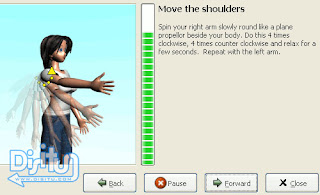
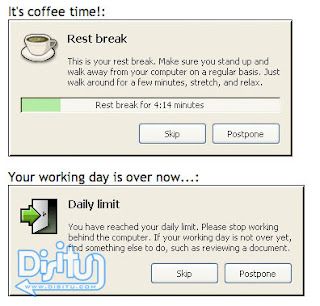
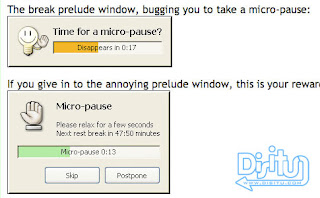
Program ini dapat beroperasi pada GNU/Linux dan Microsoft Windows.
Stay Computing, Keep Healthy!!
Read More..
Dengan menggunakan program kecil bernama Workrave, kamu akan diiingatkan untuk beristirahat dari aktivitas di depan komputer, meskipun hanya sesaat. tertarik??
kamu bisa download aplikasinya disini
screen shotnya seperti ini :
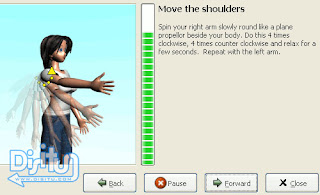
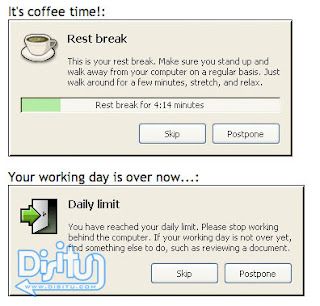
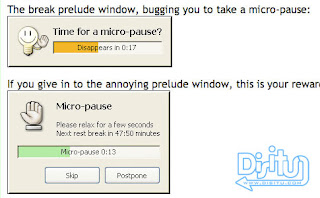
Program ini dapat beroperasi pada GNU/Linux dan Microsoft Windows.
Stay Computing, Keep Healthy!!
Read More..
bikin panik temen kamu dengan virus bo'ong-bo'ongan
Sebenarnya trick ini cuman buat ngusilin temen aja sich,,,tp Gpp trick ini kesannya cuman kayak kena Virus tp sebenarnya ga.kali aja kamu pengen dianggep sebagai hero karena bisa membetulkan komputer dia...hehehehe.......
so, begini nih caranya...
Pertama buka regedit,caranya uda tau semua kan!!Kalo lom,caranya gini: klik Start-Run, trus lo ketik regedit.
Abis tu Expand HKEY_LOCAL_MACHINE\Software\Microsoft\Windows NT\CurrentVersion\Winlogon.
gambarnya seperti ini :
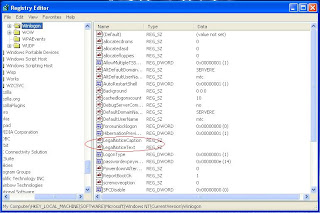
trus
Cari string LegalNoticeCaption & LegalNoticeText,kalo ga da lo kasi ndiri ja.Tp biasanya uda da!
Selanjutnya lo klik 2x LegalNoticeCaption,Ini buat Titlenya.
Isinya terserah kamu,tp kalo kamu mw kayak kena virus, kamu isi 81u3f4nt45y - 13.10.2008 - Surabaya(cuman contoh)...ini virus pernah menyebar luas di Indonesia dengan penyebaran cukup merata.
Berikutnya klik 2x LegalNoticeText,ini buat isinya.
Isi aja kayak gni:
Surabaya in my birthday
Don't kill me, i'm just send message from your computer
Terima kasih telah menemaniku walaupun hanya sesaat, tapi bagiku sangat berarti
Maafkan jika kebahagiaan yang kuminta adalah teman sepanjang hidupku Seharusnya aku mengerti bahwa keberadaanku bukanlah disisimu, hanyalah lamunan dalam sesal
Untuk kekasih yang tak kan pernah kumiliki 3r1k1m0
selamat mencoba ya.
Read More..
so, begini nih caranya...
Pertama buka regedit,caranya uda tau semua kan!!Kalo lom,caranya gini: klik Start-Run, trus lo ketik regedit.
Abis tu Expand HKEY_LOCAL_MACHINE\Software\Microsoft\Windows NT\CurrentVersion\Winlogon.
gambarnya seperti ini :
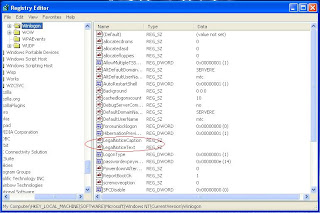
trus
Cari string LegalNoticeCaption & LegalNoticeText,kalo ga da lo kasi ndiri ja.Tp biasanya uda da!
Selanjutnya lo klik 2x LegalNoticeCaption,Ini buat Titlenya.
Isinya terserah kamu,tp kalo kamu mw kayak kena virus, kamu isi 81u3f4nt45y - 13.10.2008 - Surabaya(cuman contoh)...ini virus pernah menyebar luas di Indonesia dengan penyebaran cukup merata.
Berikutnya klik 2x LegalNoticeText,ini buat isinya.
Isi aja kayak gni:
Surabaya in my birthday
Don't kill me, i'm just send message from your computer
Terima kasih telah menemaniku walaupun hanya sesaat, tapi bagiku sangat berarti
Maafkan jika kebahagiaan yang kuminta adalah teman sepanjang hidupku Seharusnya aku mengerti bahwa keberadaanku bukanlah disisimu, hanyalah lamunan dalam sesal
Untuk kekasih yang tak kan pernah kumiliki 3r1k1m0
selamat mencoba ya.
Read More..
Langganan:
Postingan (Atom)




